このガイドでは、Zoomミーティングで利用できる機能についてすべて重要な情報を知ることができます。 オーディオとビデオ設定の扱い方から、参加者の管理や相互作用まで、会議を最大限に活用する方法をご紹介します。 これらの機能を活用することで、会議が効率的でインタラクティブになることが保証されます。
主要な発見
- オーディオとビデオ設定を効果的に管理します。
- 参加者情報とセキュリティオプションを活用します。
- 画面共有やチャットなど、会議機能を許可または制限します。
- リアクションや個別メッセージを介して参加者と相互作用します。
ステップバイステップガイド
基本機能から始めましょう。ミーティングに参加する際に最初にすべきことの1つは、オーディオおよびビデオ設定を確認することです。 これにより、話していないときはマイクをミュートにし、必要ないときはビデオをオフにできます。
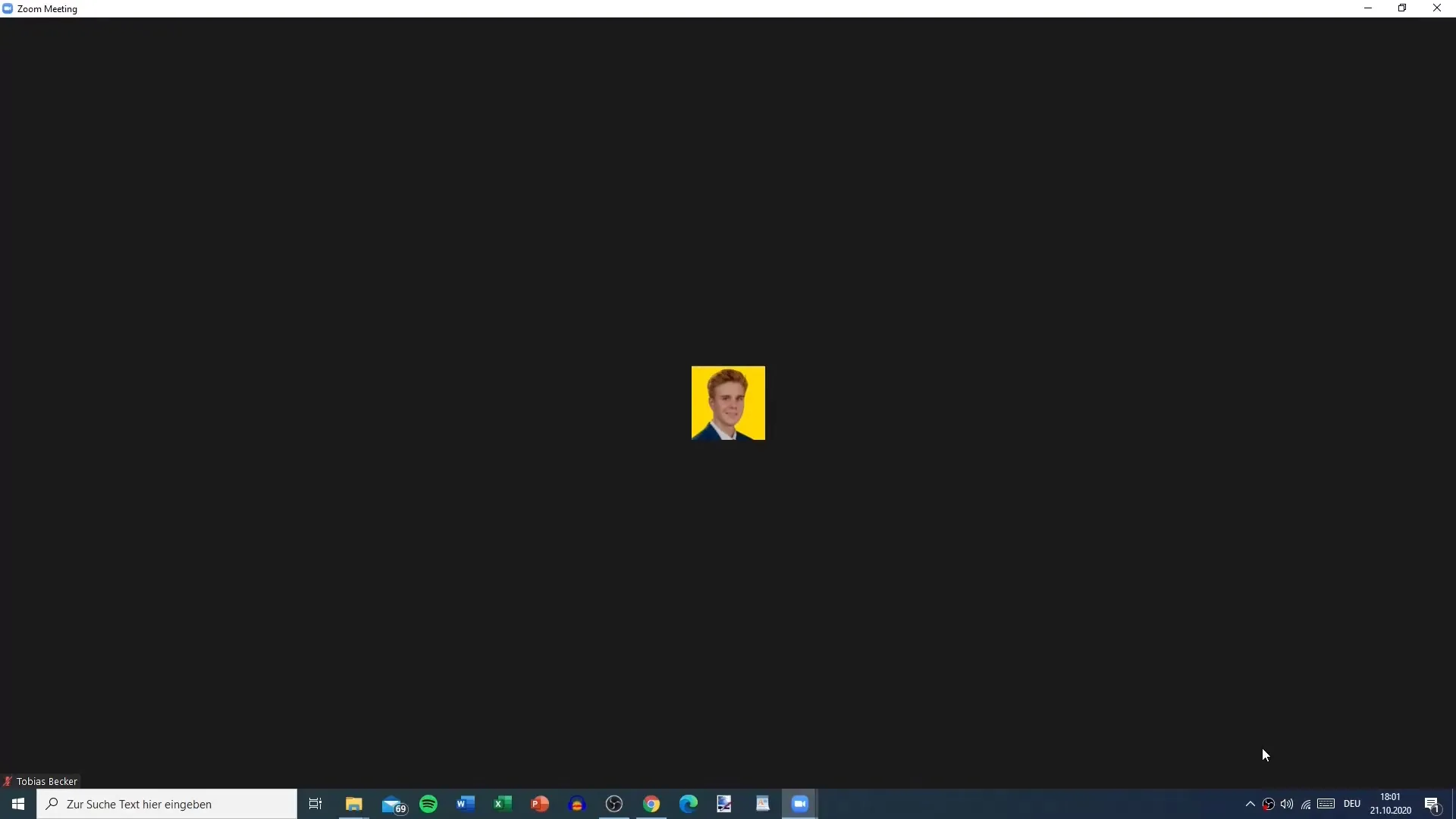
発言する準備ができたら、マイクアイコンをクリックしてマイクをオンにできます。 どのマイクを使用しているかが表示されます。 さらに、使用するスピーカーを選択することもできます。 これはシステム設定で行われるため、オペレーティングシステムと同じオーディオ設定を使用できます。
相手が聞こえないという問題がある場合は、オーディオテストを行うことができます。
カメラとマイクを簡単にオフにすることもできます。 これらの機能なしでミーティングを終了する場合は、「コンピューターオーディオを退出」オプションを選択して、カメラとマイクの両方を無効にできます。
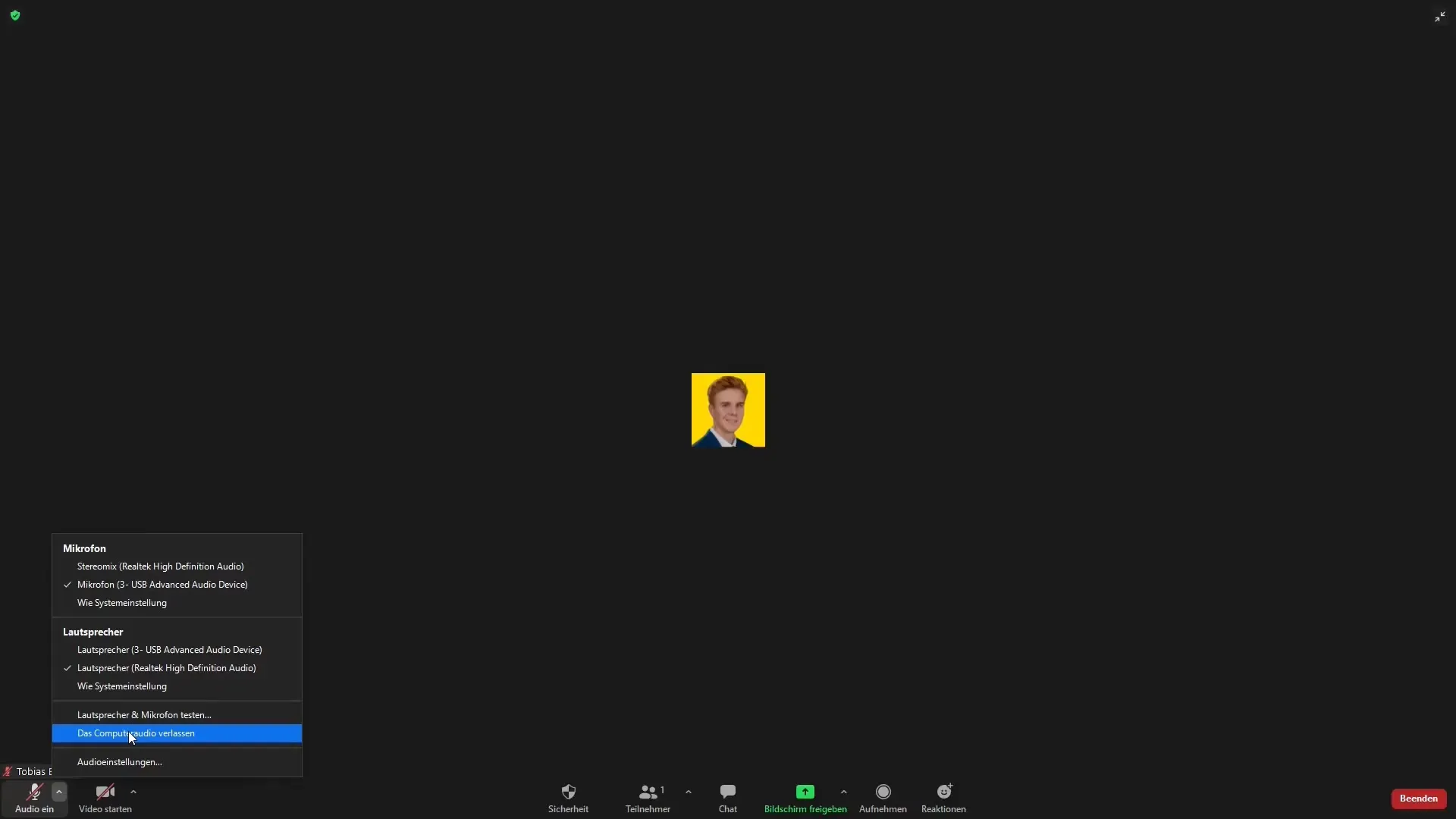
ミーティング画面の左上には、ミーティングID、ホスト、および招待リンクなどのミーティング情報が表示されます。 これらの情報を直接コピーして他の参加者と共有できます。
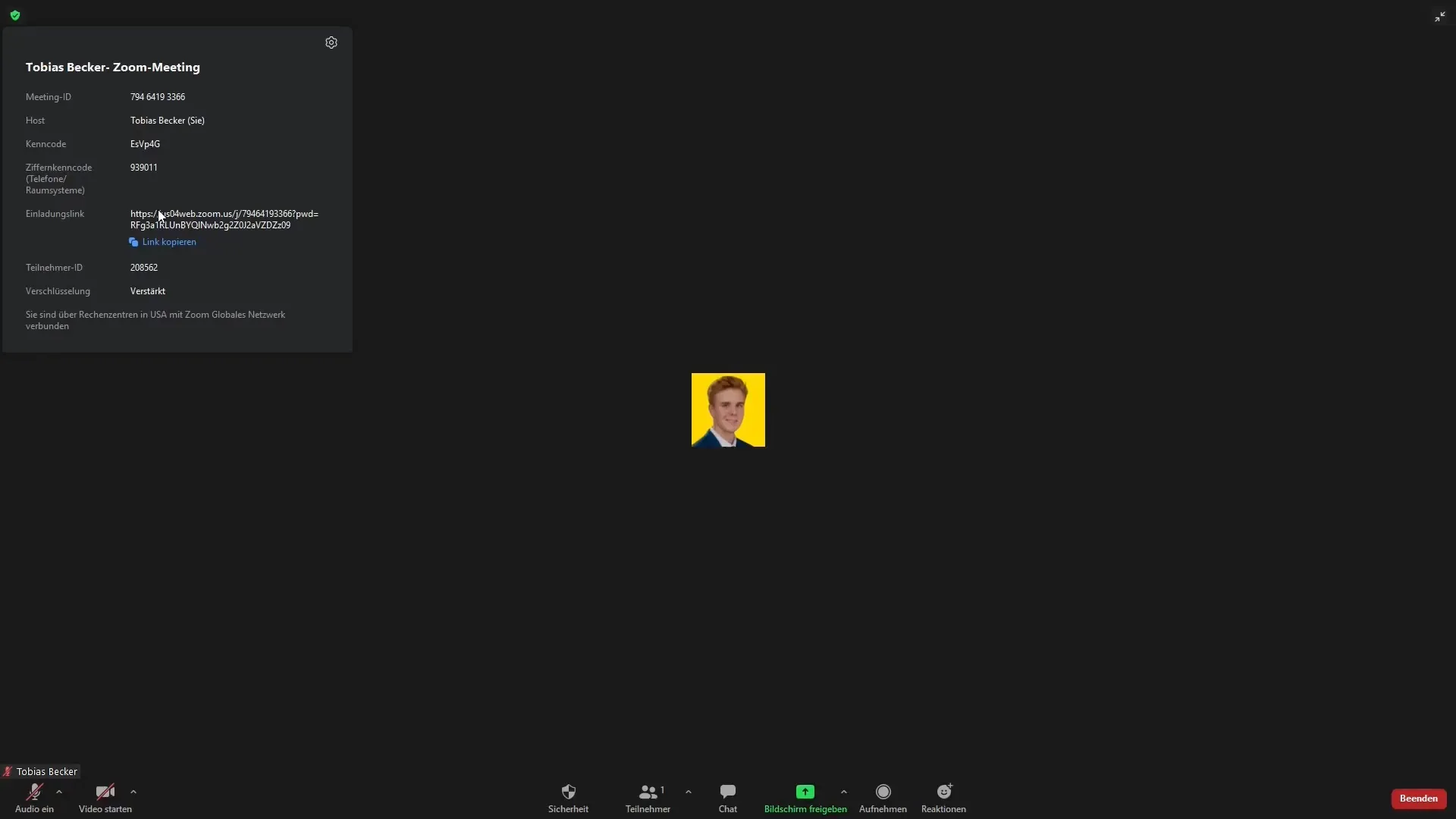
次に、待機室に移ります。 ここで、待機室を有効または無効にするかを選択できます。 待機室が有効な場合、参加者は公式の会議開始前に集まり、入場を許可するまで待機できます。
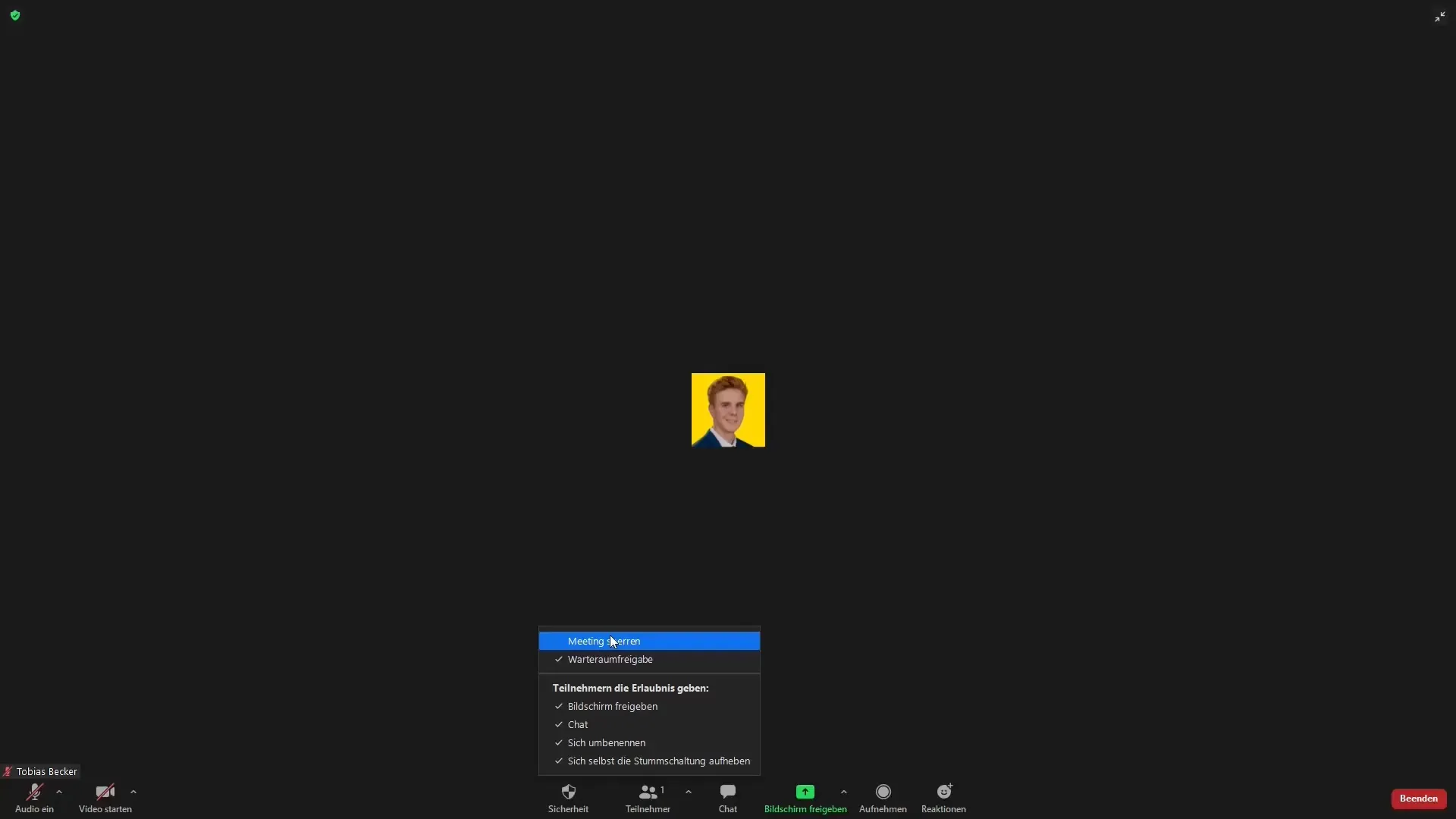
画面共有を許可またはブロックすることもできます。 不要なコンテンツが共有されないように事前に設定してください。 チャットを有効にすると、参加者は会議中にもコミュニケーションを取り、質問をすることができます。
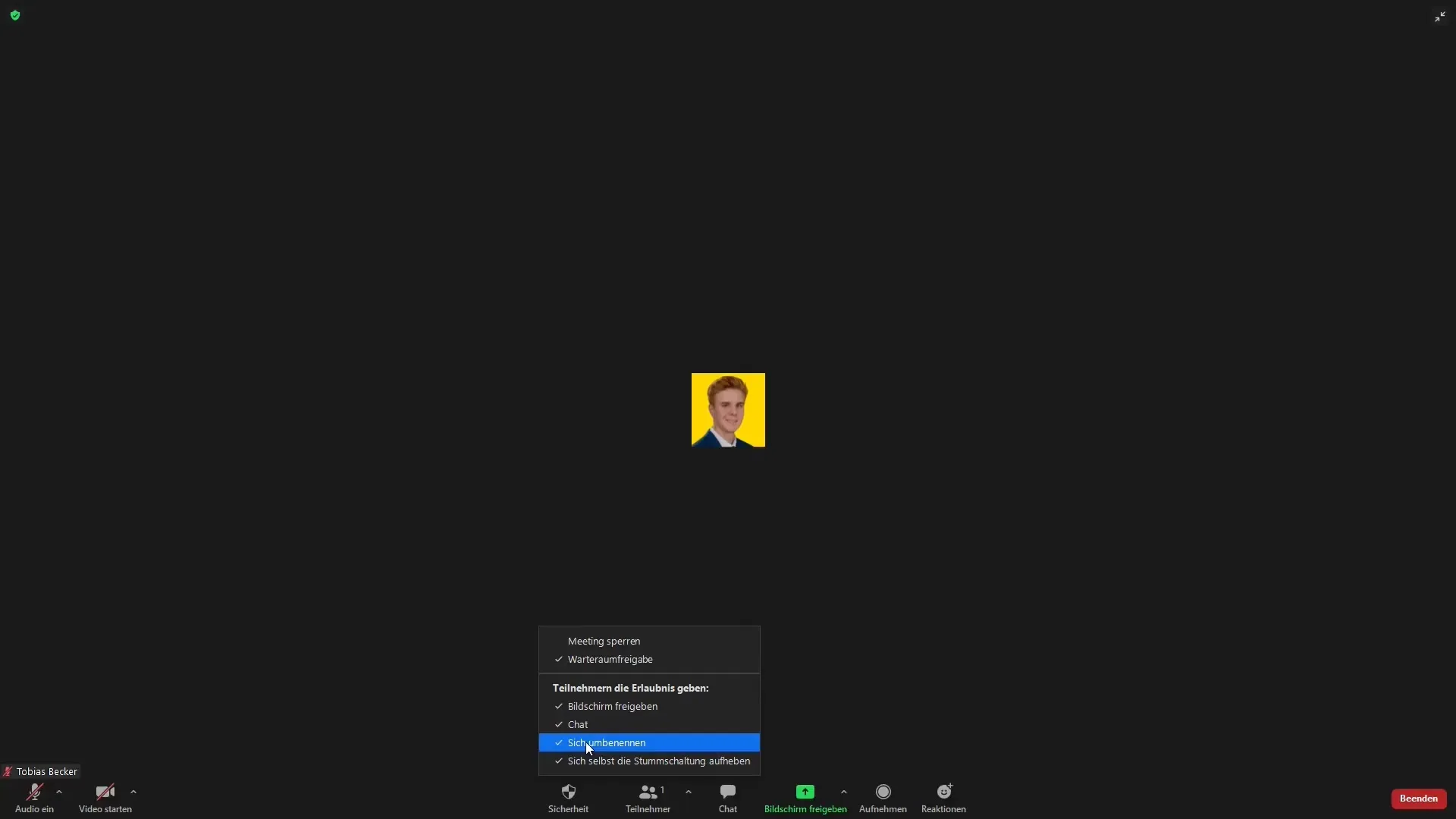
また、チャットで利用できるリアクションは興味深い要素です。 参加者は「いいね」や「拍手」などで即時フィードバックを受け取ることができます。
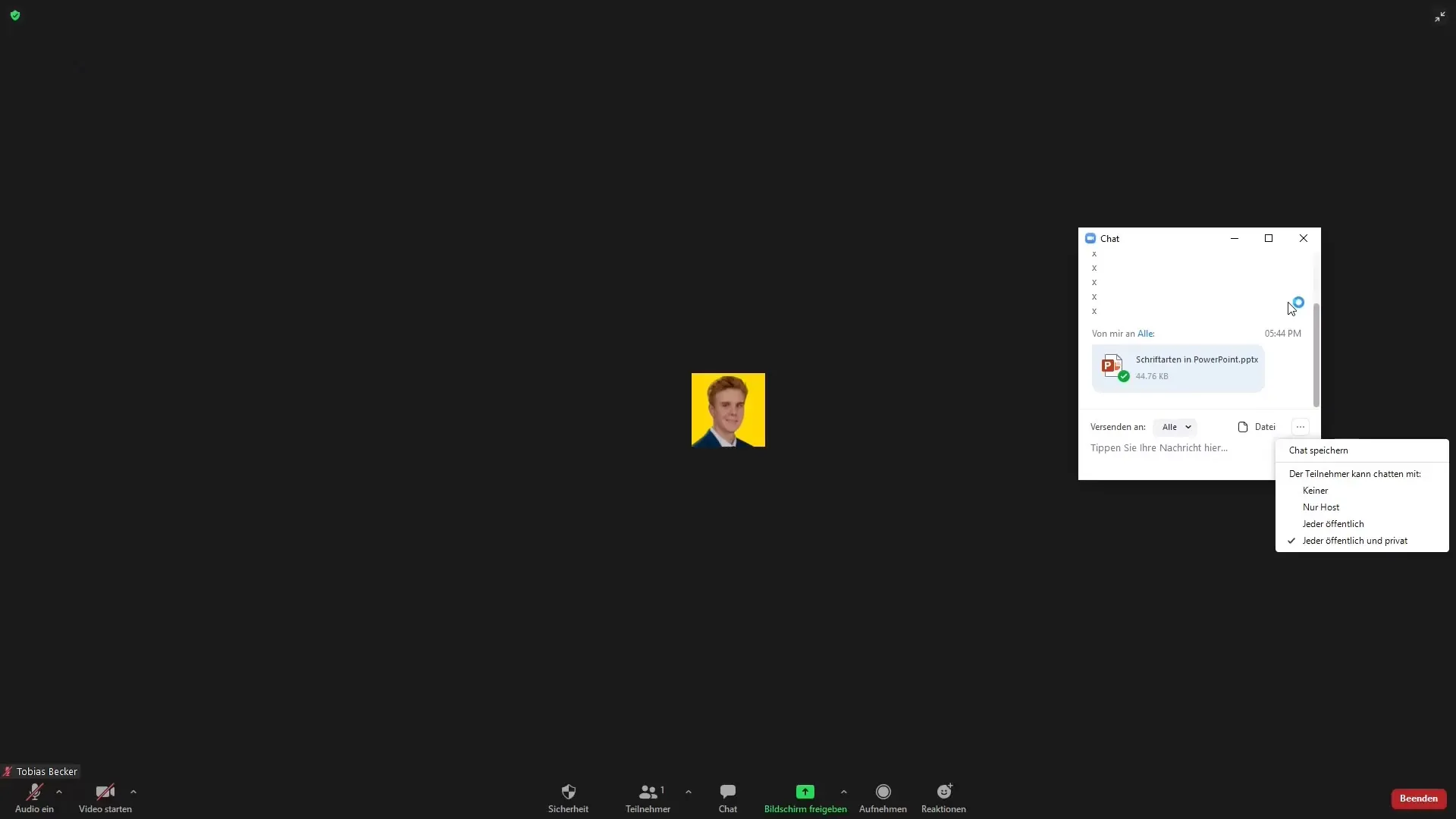
今すぐチャットを開いて、参加者と対話し、重要な情報やリソースを共有できます。
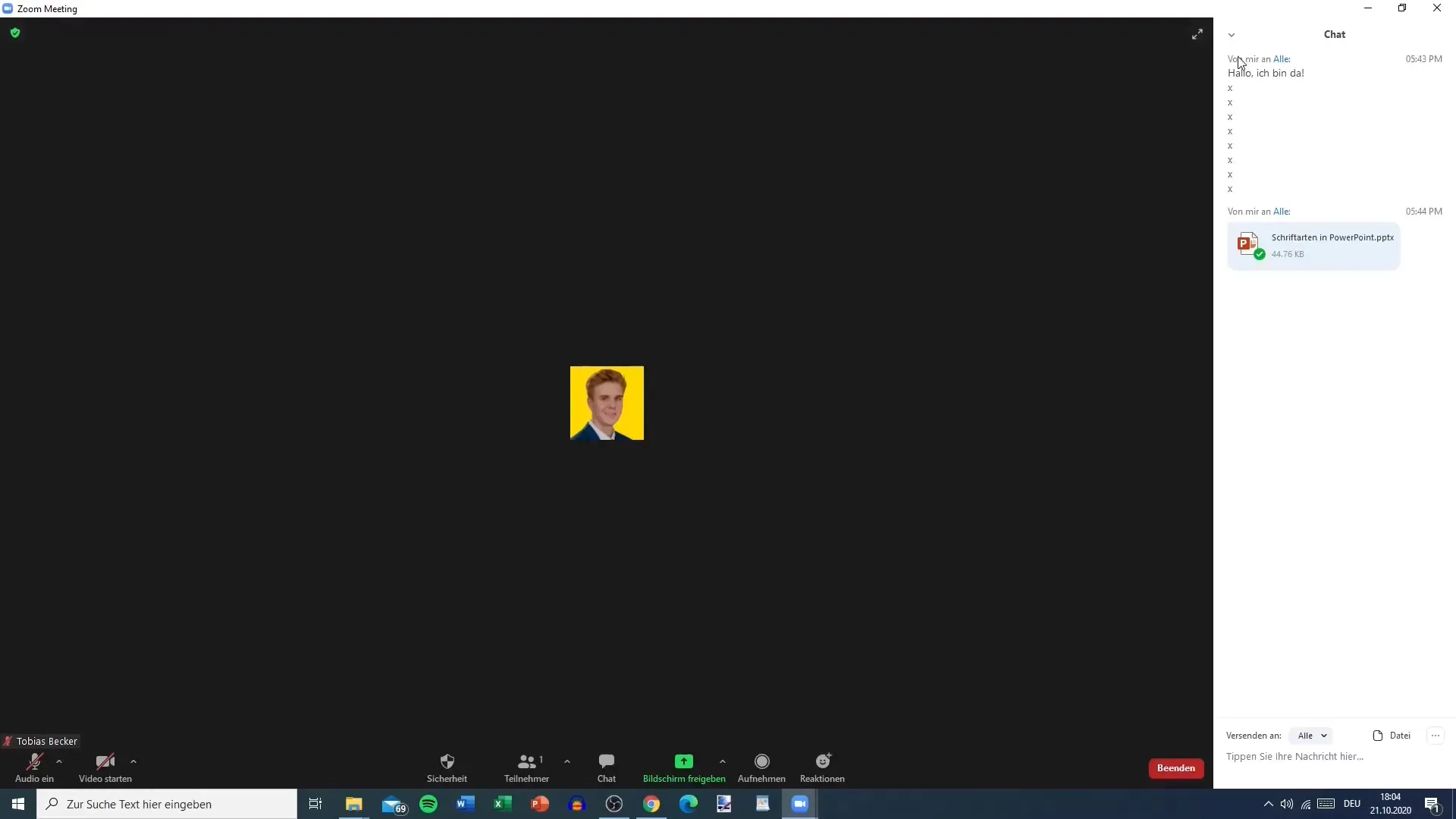
最後に、ミーティングを終了する機能が重要です。 会議を終了するか、全員のためにホストが会議を終了できます。 ただし、すべてのトピックが議論されたことを確信してから実行してください。
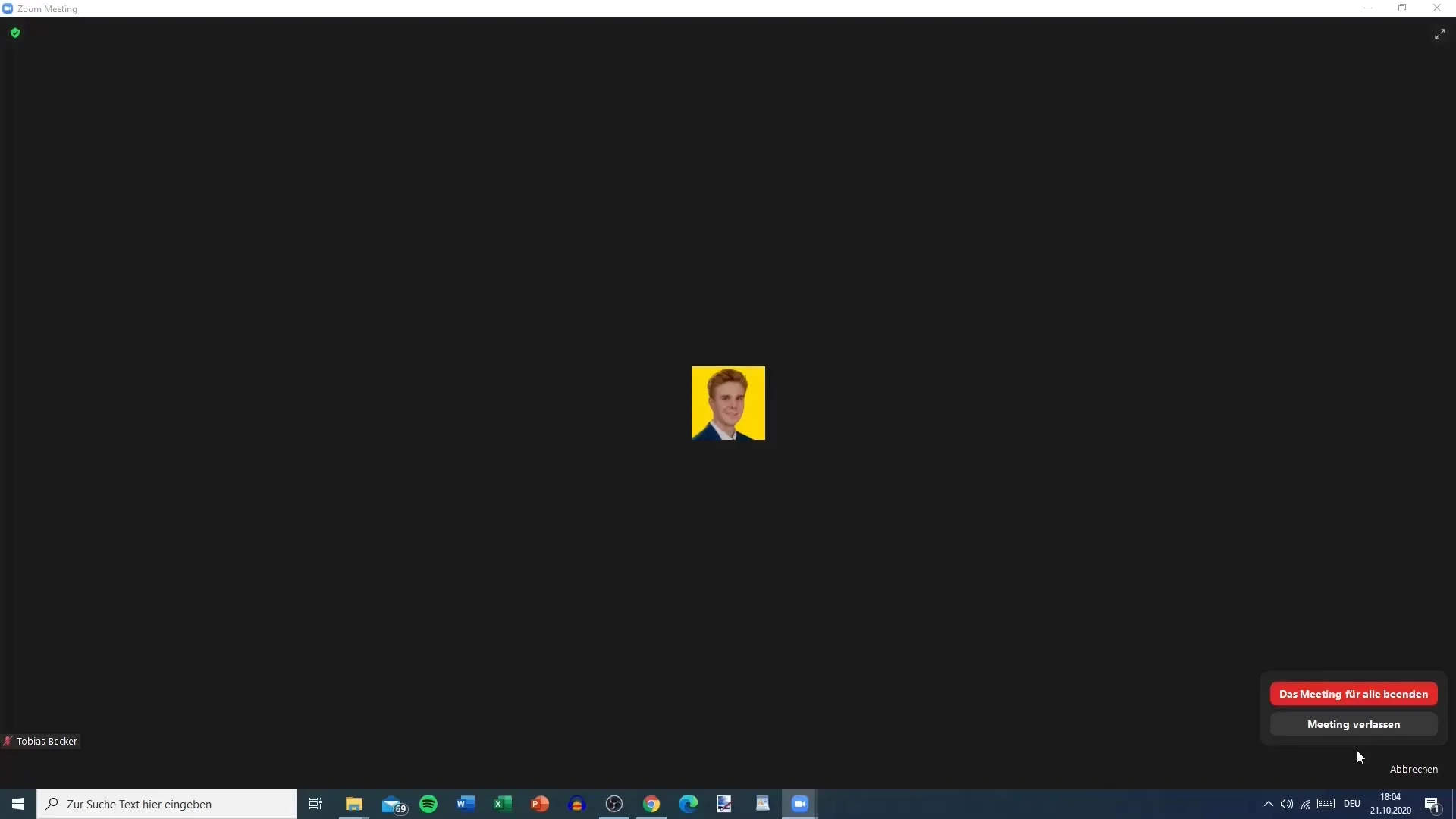
自分の画像を右クリックすると、プロフィール画像の編集、名前の変更、ビデオの開始やオーディオのミュートなどのオプションが表示されます。
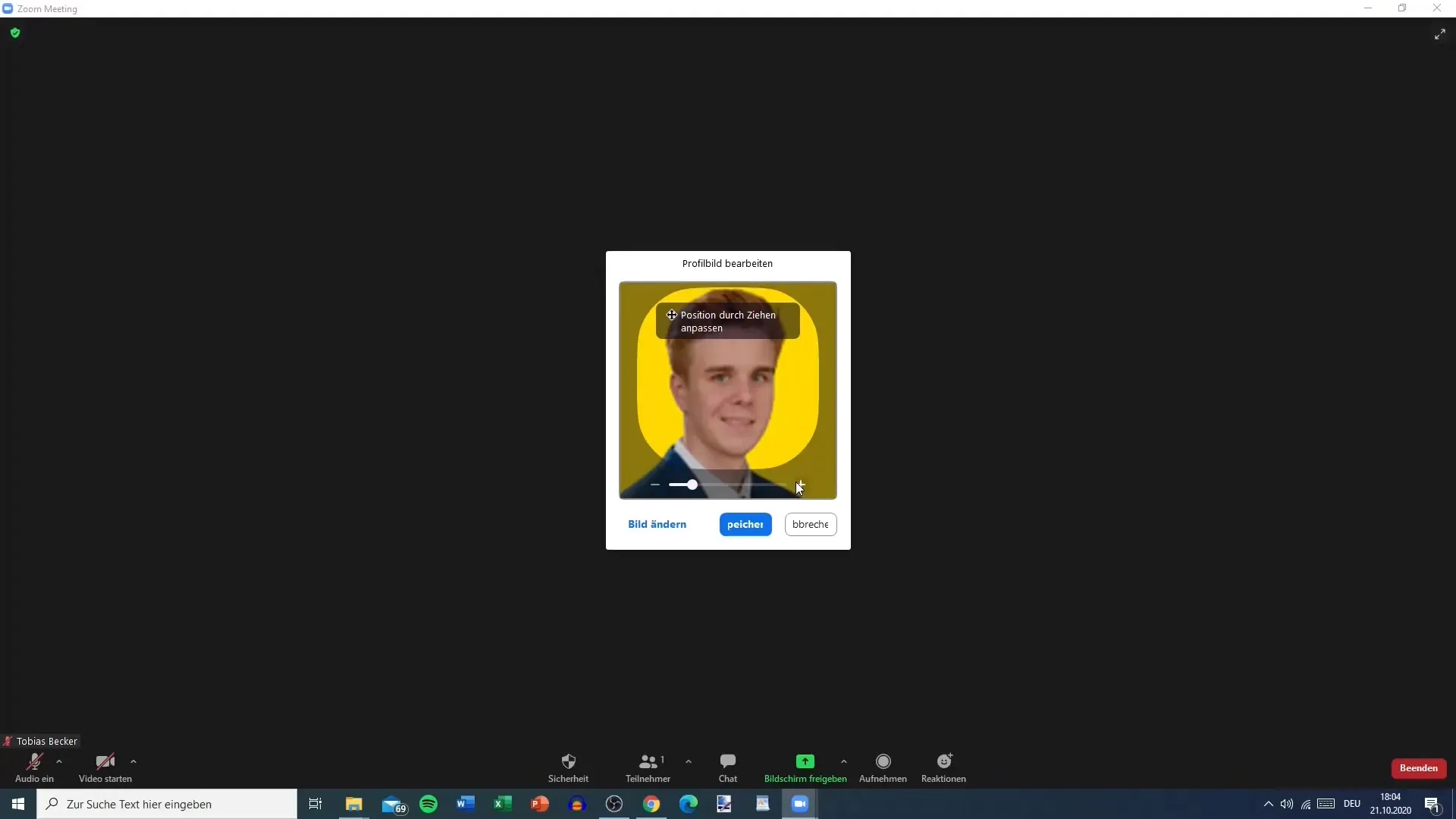
他の参加者とのやりとりのために、他の人をクリックしてメニューからメッセージを送信することができます。これは会議を中断することなくプライベートメッセージを送信するのに最適です。
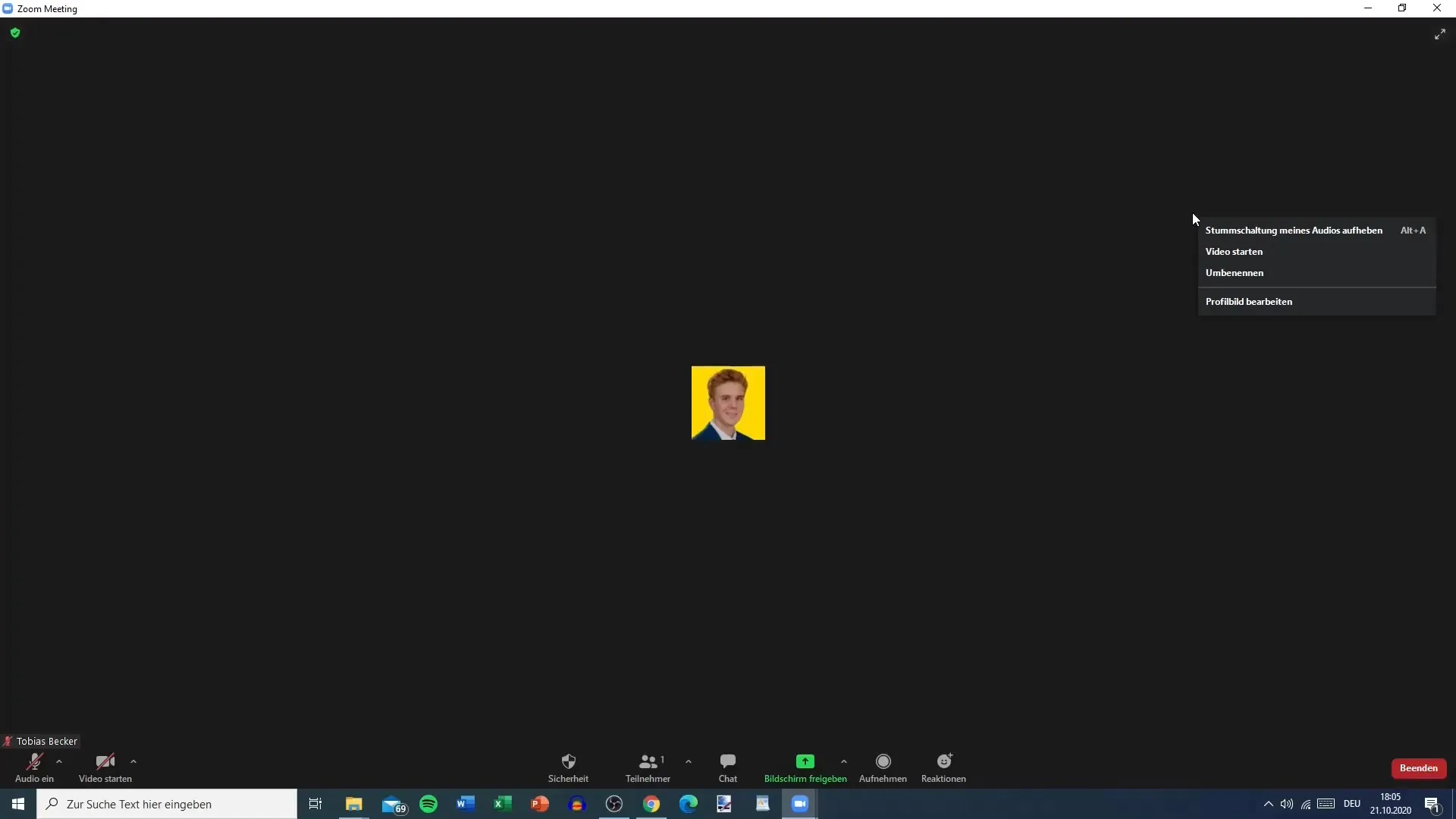
上記の方法をすべて試して新機能に慣れたら、簡単なフィードバックを行ったり質問をしたりする機会を利用すべきです。これは、会議中に行うことができ、各ルームのすべての人が必要な情報を持っていることを確認するためのものです。
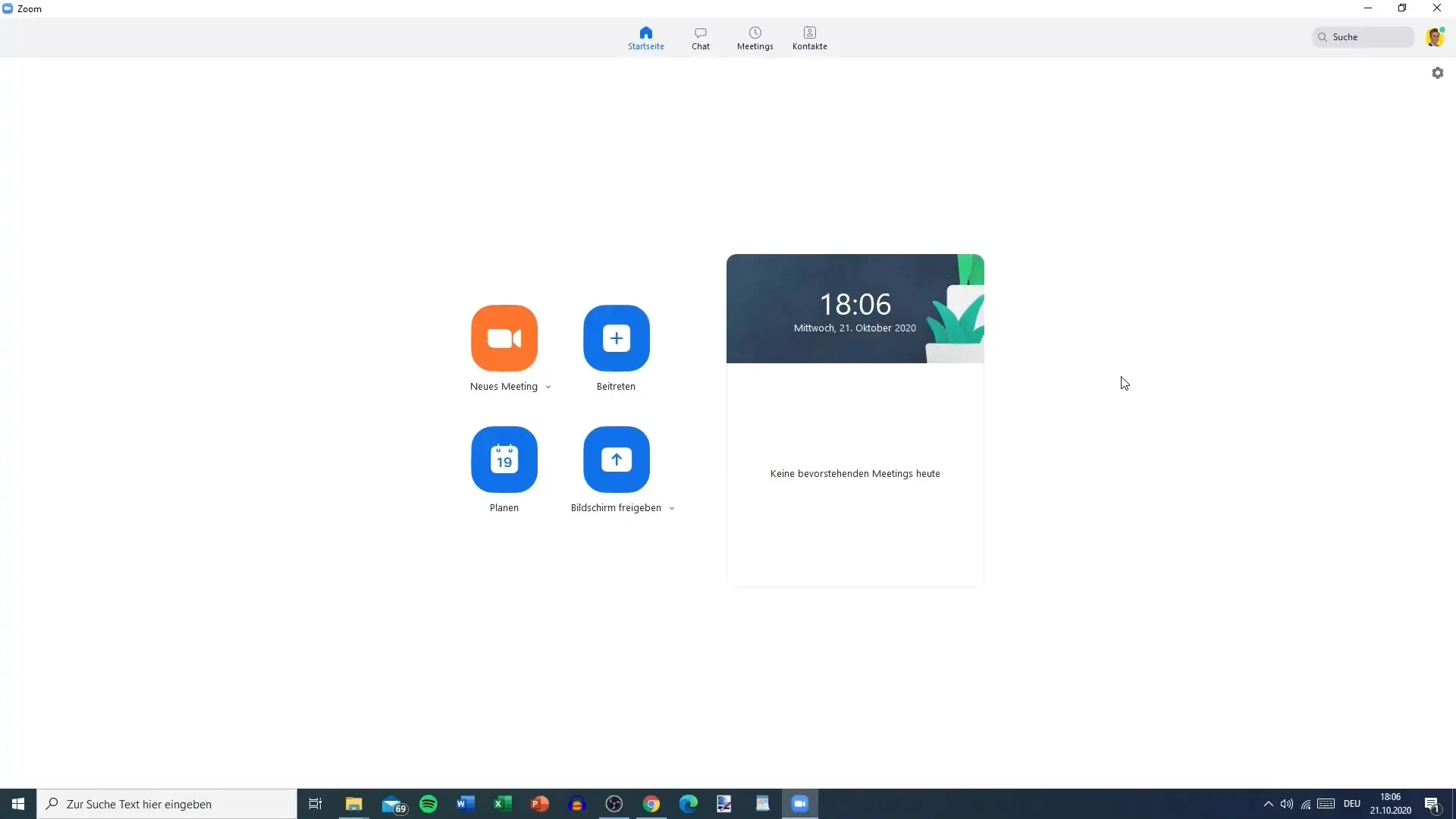
Zusammenfassung
Zoomミーティング機能の理解はオンラインミーティングの成功に不可欠です。さまざまな機能、オーディオおよびビデオ設定の重要性、参加者の管理、チャットの使用、およびスクリーン共有設定についての概要を把握しました。これらの情報を活用して、効果的でインタラクティブなミーティングを主導し、コミュニケーションフローを向上させる準備が整っています。


